كيفية إصلاح الخطأ "التنزيل المتقطع" في Google Chrome
عند التعامل مع متصفح Google Chrome ، قد يواجه المستخدمون مجموعة متنوعة من المشكلات التي تتداخل مع الاستخدام العادي لمتصفح الويب. على وجه الخصوص ، سننظر اليوم في الإجراءات التي يجب اتخاذها في حالة حدوث خطأ "تم التنزيل".
يعد خطأ "التنزيل المتقطع" أمرًا شائعًا بين مستخدمي Google Chrome. عادةً ما يحدث خطأ عند محاولة تثبيت سمة أو ملحق.
انتبه ، لقد تحدثنا بالفعل عن حل المشكلات عند تثبيت إضافات المتصفح. لا تنس أن تدرس هذه النصائح أيضًا. يمكنهم أيضًا المساعدة في إصلاح خطأ "التنزيل المتقطع".
محتوى
كيفية إصلاح الخطأ "التنزيل المتقطع"؟
الطريقة الأولى: تغيير مجلد الوجهة للملفات المحفوظة
أولاً ، سنحاول تغيير المجلد المعروض في متصفح Google Chrome لتنزيل الملفات.
للقيام بذلك ، انقر فوق زر قائمة المتصفح وفي النافذة المعروضة ، انقر فوق الزر "إعدادات" .
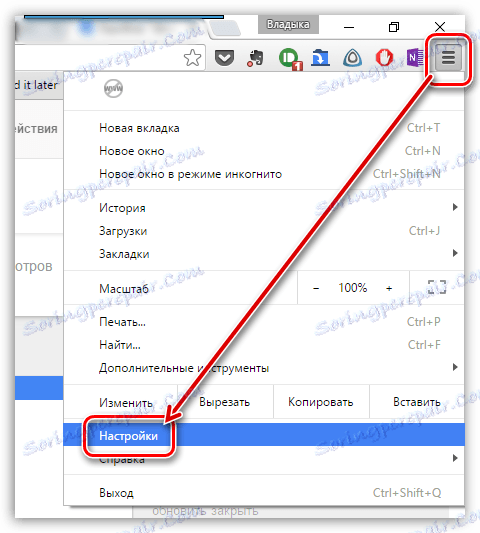
انتقل إلى نهاية الصفحة وانقر على الزر "عرض الإعدادات المتقدمة" .
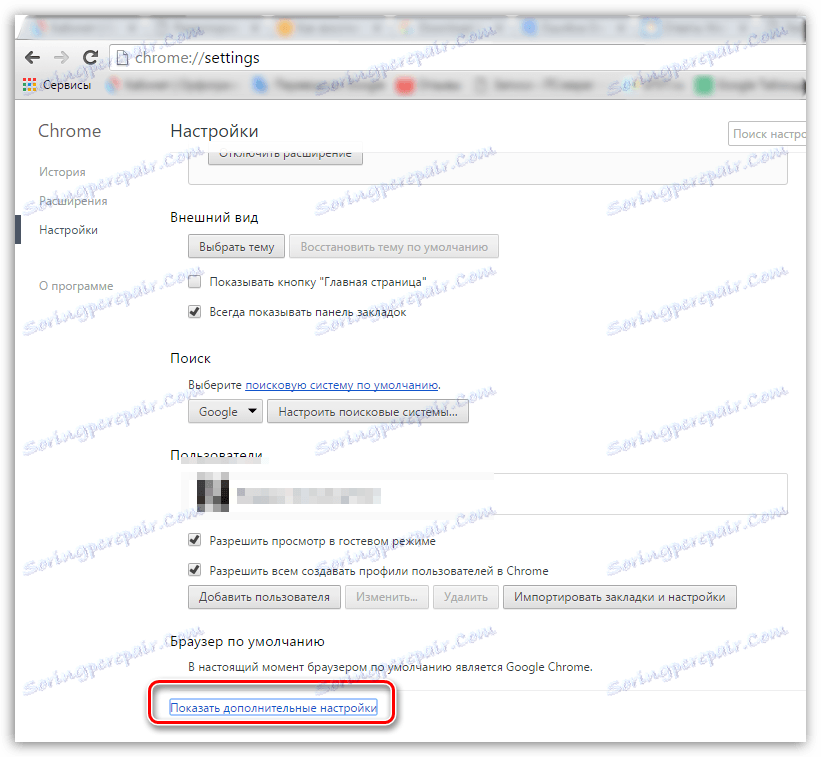
ابحث عن كتلة "الملفات التي تم تنزيلها" وبجوار عنصر " موقع الملفات القابلة للتنزيل " ، قم بتثبيت مجلد بديل. إذا لم تحدد مجلد "التنزيلات" ، فاضبطه كمجلد للتنزيلات.
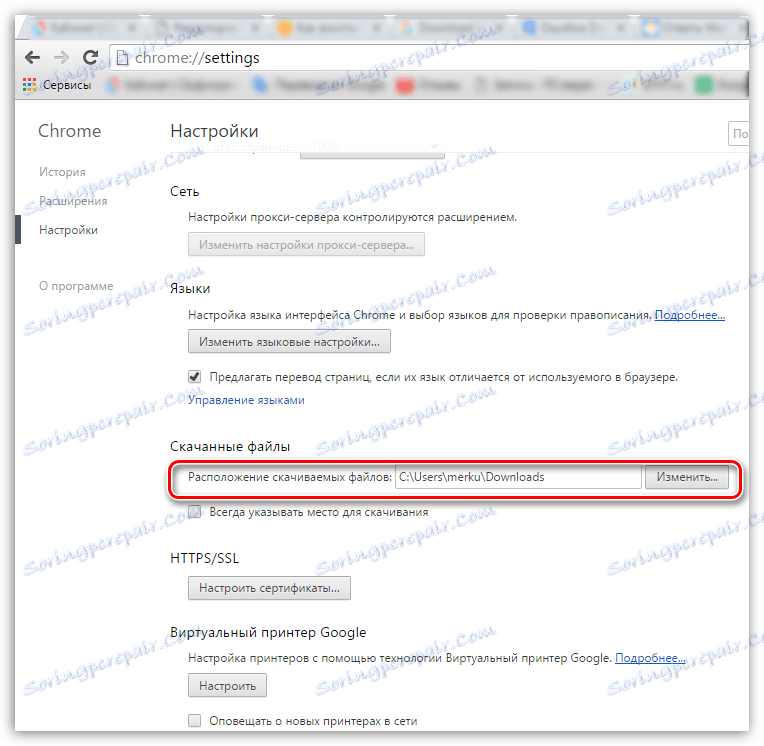
الطريقة 2: التحقق من مساحة القرص الحرة
قد يحدث خطأ "تحميل توقف" بشكل جيد إذا لم يكن هناك مساحة حرة على القرص حيث يتم تخزين الملفات.
إذا كان القرص ممتلئاً ، قم بإزالة البرامج والملفات غير الضرورية ، وبالتالي على الأقل بعض المساحة.
الطريقة الثالثة: إنشاء ملف تعريف جديد لـ Google Chrome
ابدأ متصفح الويب انترنت اكسبلورر . في شريط عنوان المتصفح ، وفقًا لإصدار نظام التشغيل ، أدخل الرابط التالي:
- بالنسبة لمستخدمي نظام التشغيل Windows XP:٪ USERPROFILE٪ Local Settings Application Data Google Chrome User Data
- للحصول على إصدارات أحدث من Windows:٪ LOCALAPPDATA٪ Google Chrome User Data
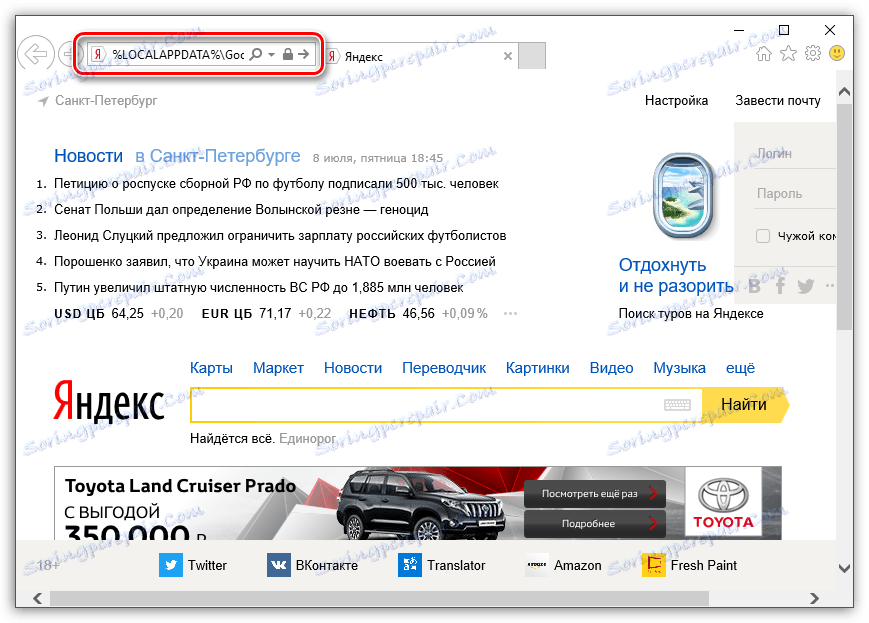
بعد الضغط على المفتاح Enter ، سيظهر مستكشف Windows على الشاشة ، حيث ستحتاج إلى العثور على المجلد "Default" وإعادة تسميته باسم "Backup Default" .
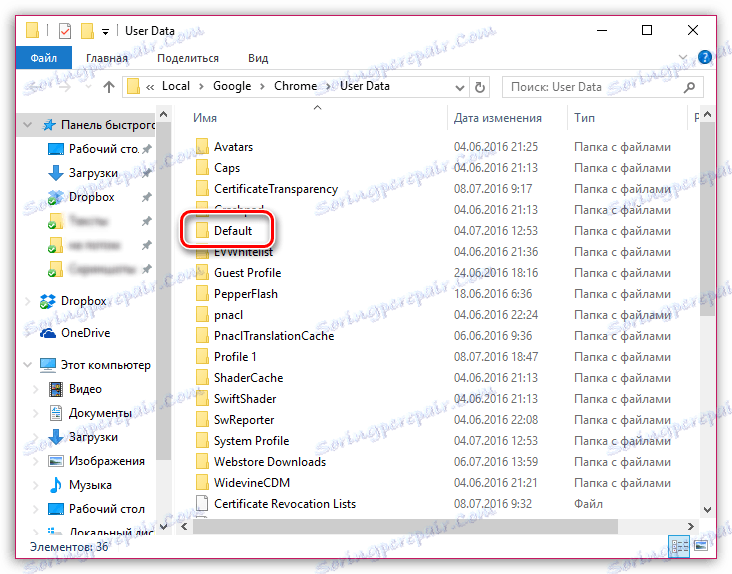
أعد تشغيل متصفح Google Chrome. عند بدء التشغيل الجديد ، يقوم متصفح الويب تلقائيًا بإنشاء مجلد "افتراضي" جديد ، مما يعني أنه سيقوم بإنشاء ملف تعريف مستخدم جديد.
هذه هي الطرق الرئيسية لإزالة الخطأ "Download interrupted". إذا كانت لديك حلولك الخاصة ، فأخبرنا عن الجزء السفلي في التعليقات.